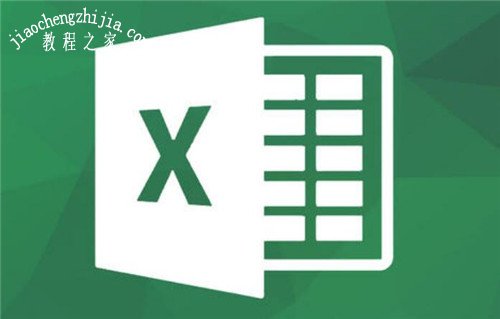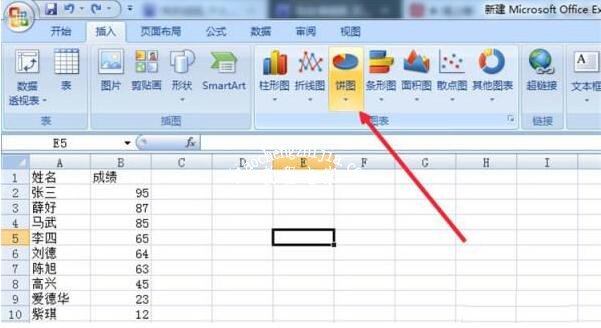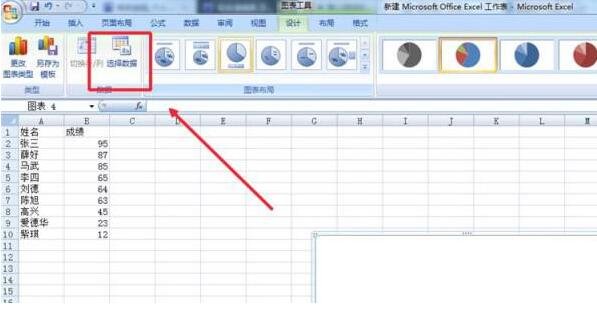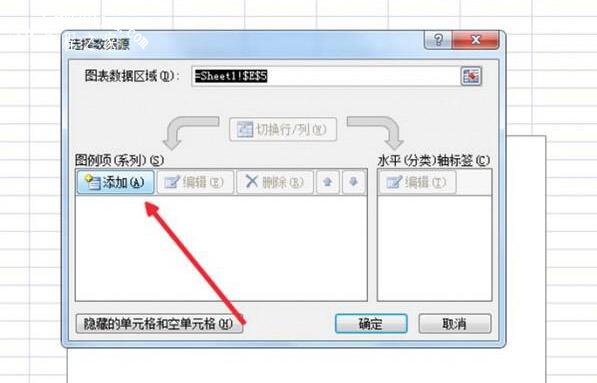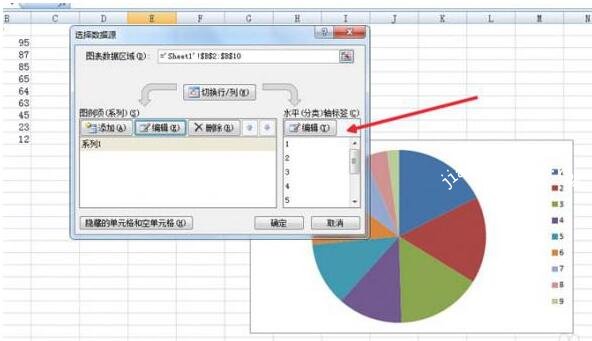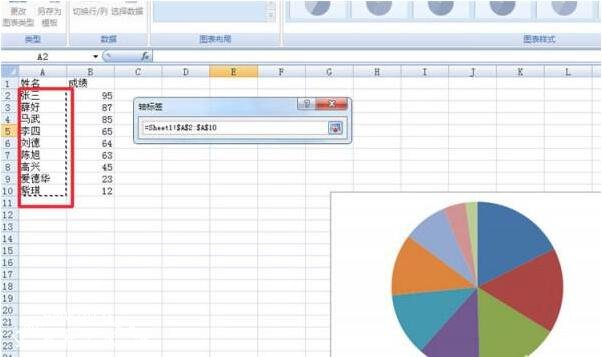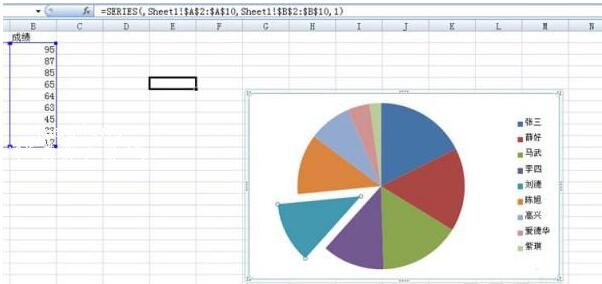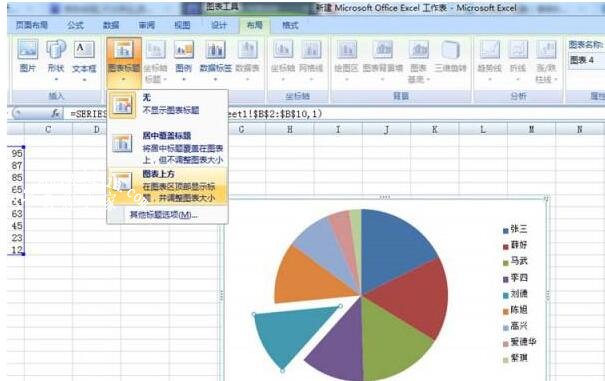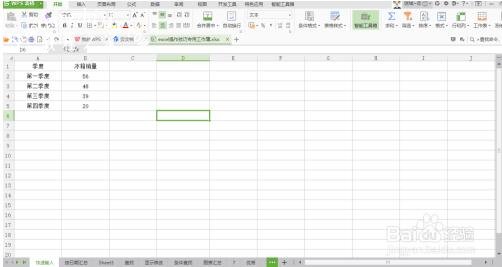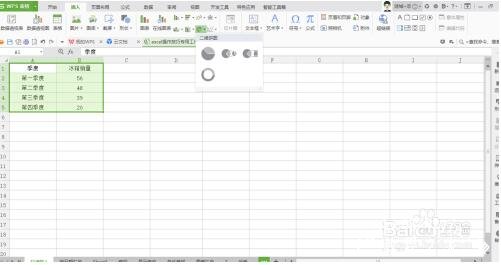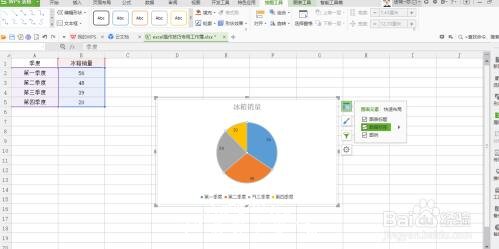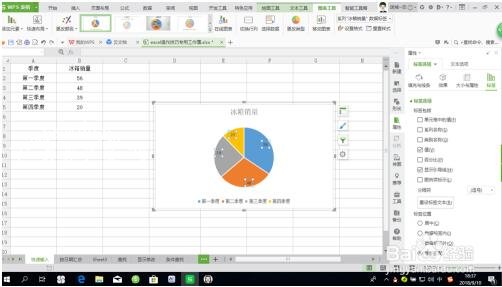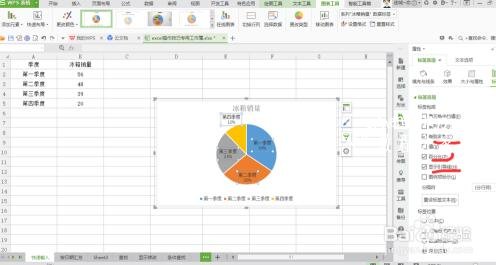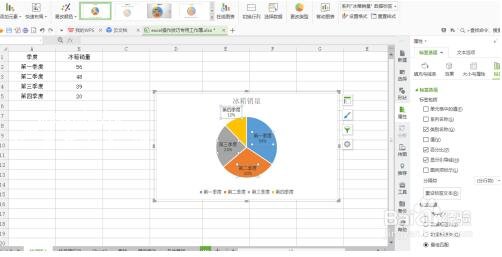现在很多excel在统计数据的时候,经常会制作饼形图,然后添加需要统计的数据,这样就可以用图形的形式展现给其他用户。很多用户看到饼形图的效果后,想学习制作饼形图,那么excel饼形图如何制作呢?其实很简单,下面小编为大家带来excel制作饼形图的详细步骤教程,大家可以查看下方的教程学习下。
Excel怎么制作饼形图
1、首先我们先点击【插入】——【饼图】。插入一张空白的饼图,我不建议选中数据然后在进行插入,这样很可能做出来的数据有很多错误。
2、点击空白图表,然后点击最上方的【图表工具】——【设计】——【选择数据】
3、在弹出来的对话框中,点击【添加】——【系列值】选择要制表的数据。然后点击确定
4、在完成上述步骤之后我们看到,虽然饼图出来了,但是并没有和名字对应起来,我们需要为其添加图例。点击右侧的【编辑】
5、在弹出了的对话框中选择轴标签,然后确定,即可看到饼图已经初步完成了。
6、为了突出某部分,还可以将其从饼图中分离出来,选中饼图的一部分,然后向外拖动即可
7、最后我们还需要为饼图添加标题,这样才算一个完整的饼图。点击【图表工具】——【布局】——【图表标题】,即可添加标题。
相关知识拓展:excel饼形图怎么显示百分比
如图,是一份销售统计表,现在要制作一个饼图来反映数据,具体的操作步骤如下
选中单元格数据,点击“插入”,找到“饼图”,如图所示
选择第一种类型,会自动生成第一个饼图,点击饼图右上角的“图表元素”,“数据标签”前打上对勾,饼图上就会出现数字,如图所示
点击饼图上的数字,单机鼠标右键,点开“设置数据标签格式”如图所示
在弹出的对话框里,将“标签包括”下的“类别名称”、“百分比”、“显示引导线”这三项打上对勾,如图所示
这时,饼图上就会出现类别和百分比了,是不是很好用呢
以上便是‘Excel怎么制作饼形图 excel饼形图怎么显示百分比’的全部内容了,希望可以为大家带来帮助,如果你还想了解更多关于excel表格的使用技巧,可以进入教程之家网了解一下。